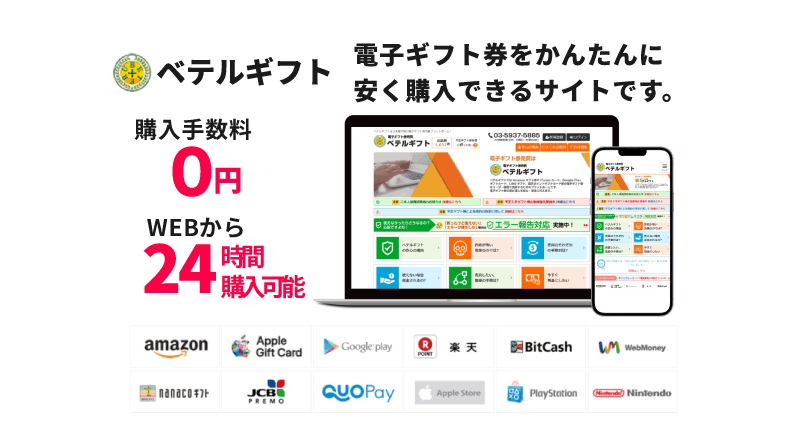【最新2025年版】Apple Gift Card完全ガイド – 使い方・購入方法・お得な活用術

Contents
Apple Gift Cardとは
Apple Gift Card(アップルギフトカード)は、Appleのハードウェア、アクセサリ、アプリ、ゲーム、音楽、映画など、あらゆるApple製品・サービスの支払いに利用できる多目的ギフトカードです。
以前は「App Store & iTunes ギフトカード」として、アプリやサブスクリプションのみに使用できましたが、2020年に「Apple Gift Card」に名称変更され、iPhoneやMacなどのApple製品の購入にも使えるようになりました。
当サイト「ベテルギフト」では、こうしたApple Gift Cardを含む様々な電子ギフト券を、安全かつお得に取引いただけます。この記事では、Apple Gift Cardの基本情報から活用方法まで、わかりやすく解説します。
Apple Gift Cardの種類と仕様
Apple Gift Cardには、以下の3種類があります。
それぞれの特徴を表にまとめました。
| 名称 | 詳細 |
|
Eメール配送 |
[名称]Eメール配送(メールタイプ) [額面]1,000円~500,000円 [有効期限]なし [特徴]ギフト券が指定のメールアドレスに送付されます。 [支払方法]クレジットカードまたはデビットカード、コンビニ払込(前払い) [販売先]Apple – 公式サイト |
|
デジタルコード |
[名称]デジタルコード [額面]販売店により異なる。額面固定タイプとバリアブルタイプが選択可能。 [有効期限]なし [特徴]ギフト券が指定のメールアドレスに送付されるところが多数。サイト上にギフト券番号が表示される場合もある。 [支払方法]サイトによって購入方法や上限金額が異なる。 [販売先]Amazon公式サイト、楽天市場サイト内、kiigo 等 |
|
POSAカード |
[名称]POSAカード [額面]1,500円~100,000円 [有効期限]なし [特徴]店頭販売の物理カード [支払方法]レジにて現金払い [販売先]コンビニや家電量販店 等 |
ギフト券番号について
Apple Gift Cardのギフト券番号は、種類問わず、以下の仕様です。
英数字の区別や0(ゼロ)とO(オー)の違いなどに注意しましょう。
・ X***************(英数字16桁)
「特徴」
▶ギフト券の先頭はXから開始。
▶ギフト券番号は(英数字16桁)で構成されている。
▶App Store & iTunes ギフトカードも同仕様。
有効期限の確認方法
Apple Gift Card、App Store & iTunes ギフトカードは有効期限がありません。
残高(額面)の確認方法
①Apple公式サイトのApple Gift Cardの残高を調べるをクリック。
②AppleIDを入力し、Apple Storeにサインインする。
※「2ファクタ認証」を求められた場合、操作端末に確認コードが電話で通知されます。
確認コードを画面に入力すると、サインインが完了します。
③サインインすると「Apple Gift Cardの残高を確認する」画面に移行します。
「ギフトカードのコード」の箇所に、ギフト券番号を入力し「残高の確認」をクリックしてください。

④残高(額面)が確認できます。
※ギフト券が既にアカウントに登録されていると残高は表示されません。

※ギフト券番号に誤りがある場合

ギフト券番号に誤りがあると残高は表示されません。
アカウントへの登録方法
iPhone(iPad、iPod touch含む)
①iPhone内のApp storeをタップ。
②画面右上のアイコンをタップし、アカウント情報を確認。
③【ギフトカードまたはコードを使用】をタップ。
④カメラで読み取る、もしくはコードを入力を選択しギフト券情報を入力。
⑤【コードを使う】をタップ。
⑥サインインが必要ですと表示されたら、AppleIDのパスワードを入力し、サインインを押すとギフト券の登録が始まる。
Windows パソコン
①「iTunes」を開く。
②ウインドウの上部にあるメニューバーから「アカウント」を選択。
③「コードを使う」を選択し、サインインし、画面の案内に従う。
Mac
①Mac で「App Store」を開く。
②サイドバーでユーザ名かサインインボタンをクリック。
③「ギフトカードを使う」をクリック。
④「カメラで読み取る」または、コードを手動で入力。
登録時のエラーについて
ギフト券が正常に登録できない場合に表示される内容をご紹介します。
①ギフト券番号が異なる場合

ギフト券番号が異なる場合、下記内容が表示されます。
『コードには無効な文字が含まれています』
ギフト券番号に英数字以外の記号が入っていた場合。
『コードが使用できません。入力されたコードは無効です。』
ギフト券番号に誤りがある場合。
②既に他アカウントに登録されている場合

『エラー このコードは使用済みです。』
ギフト券が既に使用済みであることを示します。
注意事項
・既に自分のアカウントに登録できていても、再度登録を試すと同エラーが表示されます。このエラーが発生した場合、残高が増えていないかを確認しましょう。
・ギフト券の残高が正常に更新されない場合もあるので、デバイスで App Store または iTunes Store からサインアウトし、サインインし直してください。これで、Apple アカウントの残高が更新されます。
Apple公式サイトの支払いに直接使用する

Appleギフトカードはアカウントに登録して使用する他、Apple公式サイトの「ご注文手続き」でも使用可能です。
【注意事項】
ベテルギフトでAppleギフトカードを購入した場合、
Apple公式サイトのショッピング時に直接、ギフト券番号を入力して注文しないでください。必ずAppleIDにギフト券を登録してください。
商品注文時にギフト券が有効であり、残高が残っていたとしても、
支払いが確定していないと、ギフト券を第三者に使用される可能性があります。
そのため、ギフト券は必ず、自己のAppleIDに登録することで、
ギフト券の有効性を確認するようお願いいたします。
▶Appleアカウント残高で支払う

Appleアカウントに登録したギフト券残高で支払う場合、適用する金額を指定することができます。
▶アカウント残高とギフト券残高を併用で支払う

支払時のエラーについて

『入力されたPINまたはギフトカード番号が間違っています。カード番号とPINを確認して入力し直すか、別の方法でお支払いください。』
「誤ったギフト券番号を入力」または「残高のないギフト券番号を入力」すると表示されます。どちらも同内容が表示されるのでご注意ください。
【支払時のポイント】
・Appleギフトカードは最大8枚まで使用可能(額面の上限はない)
・Appleギフトカードとクレジットカードの併用可能。デビットカードとの併用は不可。
・Apple StoreのアプリではAppleギフトカードは最大8枚まで使用可能(額面の上限はない)
・ギフト券残高は、注文確定時に使用されます。
【注意事項】
・仕様端末、操作環境によって表示内容が異なります。
よくある質問(FAQ)
Q: Apple Gift Cardの最低・最高金額はいくらですか?
A: Apple公式サイトでは1,000円~500,000円の範囲で購入可能です。
Q: 複数のApple Gift Cardを1つのアカウントに登録できますか?
A: はい、複数のカードを1つのアカウントに登録できます。残高は合算されます。
Q: Apple Gift CardでApple製品の修理費用は支払えますか?
A: はい、Apple公式サイトや直営店での修理費用の支払いに使用できます。ただし、正規サービスプロバイダでの修理には使用できない場合があります。
ギフト券の使い方 使い道
ベテルギフトで購入できる「電子ギフト券・デジタルギフト」の具体的な使い方、使い道をまとめました。
※本記事の内容は2025年9月現在のものです。最新情報はApple公式サイトでご確認ください。